服务器如何开放端口号,深入解析,服务器开放端口的详细步骤与注意事项
- 综合资讯
- 2025-03-26 01:28:34
- 2
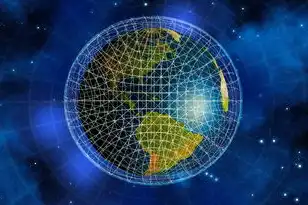
服务器开放端口的详细步骤包括:1. 确定需要开放的端口号;2. 在服务器配置文件中设置监听端口;3. 重启服务器以应用更改;4. 检查防火墙设置,确保端口未被阻止,注意...
服务器开放端口的详细步骤包括:1. 确定需要开放的端口号;2. 在服务器配置文件中设置监听端口;3. 重启服务器以应用更改;4. 检查防火墙设置,确保端口未被阻止,注意事项:确保端口未被其他服务占用,遵守网络安全规定,定期更新配置以维护服务器安全。
随着互联网的普及,服务器在各个领域发挥着越来越重要的作用,而开放端口是服务器正常运作的基础,也是保障服务器安全的关键,本文将详细介绍服务器开放端口的步骤、注意事项以及相关技巧,帮助您更好地掌握这一技能。
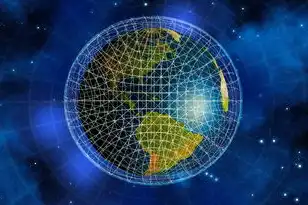
图片来源于网络,如有侵权联系删除
服务器开放端口的步骤
确定端口类型
在开放端口之前,首先需要明确端口类型,端口分为TCP端口和UDP端口,两者在传输过程中具有不同的特点,TCP端口提供可靠的数据传输,适用于需要稳定连接的场景;UDP端口传输速度快,但可靠性较低,适用于实时性要求较高的场景。
查询端口占用情况
在开放端口之前,需要查询该端口是否已被占用,可以通过以下方法进行查询:
(1)在Windows系统中,按下“Win+R”键,输入“cmd”,打开命令提示符窗口,然后输入“netstat -ano | findstr 端口号”,即可查询该端口是否被占用。
(2)在Linux系统中,使用“netstat -tulnp | grep 端口号”命令进行查询。
如果查询结果显示该端口已被占用,需要关闭占用该端口的程序或服务。
修改防火墙设置
在开放端口后,需要修改防火墙设置,允许通过该端口的数据传输,以下以Windows系统和Linux系统为例,介绍如何修改防火墙设置:
(1)Windows系统:
按下“Win+R”键,输入“firewall.cpl”,打开防火墙设置窗口,在“入站规则”或“出站规则”中,选择“新建规则”,然后选择“端口”,输入端口号,点击“下一步”,在“操作”选项中,选择“允许连接”,点击“下一步”,在“配置文件”选项中,选择“所有配置文件”,点击“下一步”,为该规则命名并点击“完成”。
(2)Linux系统:
使用“iptables”命令修改防火墙设置,以下示例为开放80端口:
iptables -A INPUT -p tcp --dport 80 -j ACCEPT
iptables -A OUTPUT -p tcp --sport 80 -j ACCEPT重启相关服务
在修改防火墙设置后,需要重启相关服务,以确保端口开放生效,以下以Apache和Nginx为例,介绍如何重启服务:
(1)Apache:
在命令行中输入“service httpd restart”,重启Apache服务。
(2)Nginx:

图片来源于网络,如有侵权联系删除
在命令行中输入“service nginx restart”,重启Nginx服务。
验证端口开放情况
在开放端口后,需要验证端口是否已成功开放,以下以Windows系统和Linux系统为例,介绍如何验证端口开放情况:
(1)Windows系统:
按下“Win+R”键,输入“cmd”,打开命令提示符窗口,然后输入“telnet 服务器IP地址 端口号”,如果成功连接,则表示端口已开放。
(2)Linux系统:
使用“telnet”命令验证端口开放情况,以下示例为验证80端口:
telnet 服务器IP地址 80注意事项
端口范围
端口号的范围为0-65535,其中0-1023为系统端口,通常由操作系统和重要服务占用,建议使用1024以上的端口号,避免与系统端口冲突。
端口安全
开放端口会增加服务器被攻击的风险,在开放端口时,应确保服务器安全措施到位,如设置复杂的密码、定期更新系统、安装杀毒软件等。
端口限制
部分服务器可能对端口的开放数量有限制,在开放端口时,应确保不超过限制。
端口映射
在开放端口时,可能需要进行端口映射,端口映射是指将内网端口号映射到公网端口号,以便外部访问,在进行端口映射时,需要确保映射正确无误。
服务器开放端口是保障服务器正常运作的关键,本文详细介绍了服务器开放端口的步骤、注意事项以及相关技巧,希望对您有所帮助,在实际操作过程中,请根据实际情况进行调整,确保服务器安全、稳定地运行。
本文链接:https://www.zhitaoyun.cn/1900953.html

发表评论